Puțini oameni știu că în iTunes de la versiunea 9.0 există o metodă semi-automată de a adăuga fișiere media noi. În folderul iTunes Media există un director special "Adăugați automat la iTunes", pe care îl puteți utiliza pentru a importa fișierele, în loc să le trageți în pictograma iTunes din doc. Acest mod vă va economisi timpul și spațiul pe disc. Despre aceasta, precum și despre cum să automatizezi adăugarea de conținut nou, folosind acest dosar și dragul nostru Automator, vreau să vă spun în articolul de astăzi.
Despre Bibliotecă
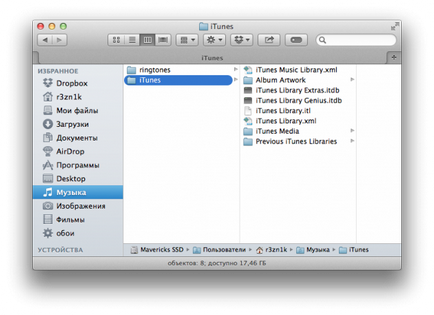
Biblioteca iTunes este localizată în directorul de acasă al utilizatorului (
/ Muzică / iTunes). În acest dosar sunt stocate mai multe fișiere conectate la baza de date și, de fapt, folderul iTunes Media sau iTunes Music. în funcție de durata de utilizare a iTunes.
Importarea conținutului
Adăugați automat dosarul iTunes
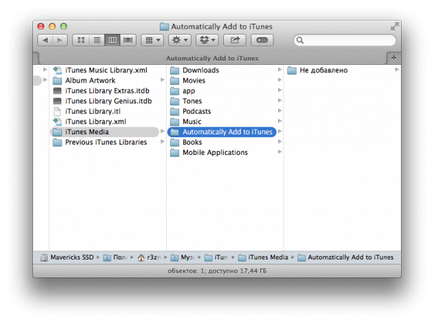
Astfel de dificultăți pot fi evitate dacă utilizați un folder special care este monitorizat în mod constant. Dacă introduceți fișiere media în Adăugați automat la iTunes. ele vor fi mutate, nu duplicate. Dacă iTunes rulează în prezent - fișierele importate vor fi imediat "rafatate", iar biblioteca va fi, de asemenea, actualizată imediat. Această metodă este mult mai eficientă, deoarece conținutul este adăugat instantaneu, în plus, fișierele nu sunt duplicate.
Adăugarea de conținut nou
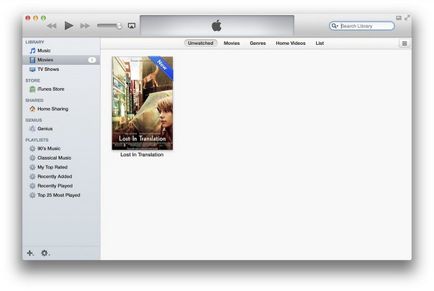
De exemplu, să adăugăm un film utilizând o metodă alternativă. iTunes în acest moment nu se execută, astfel încât fișierul va fi în Automatically Add to iTunes. înainte de începerea următoare. De îndată ce lansăm iTunes, acesta scanează imediat dosarul și vede un film nou. După câteva secunde, fișierul va fi mutat în dosarul corespunzător (în acest caz, în dosarul Filme) și va apărea în secțiunea dvs.
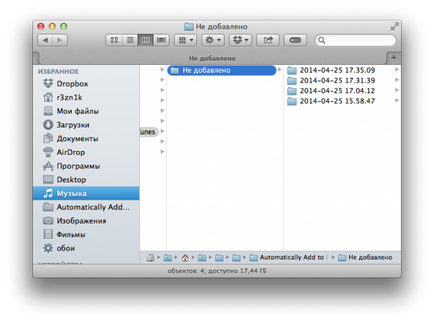
Dacă încercați să adăugați fișiere în iTunes pe care nu le acceptă, acestea vor fi mutate în folderul special Nu este adăugat. cu adăugarea unui subfolder, care ca nume este atribuit data de import.
Creați un serviciu pentru mutarea conținutului în iTunes
Deoarece folderul Adăugare automată la iTunes este ascuns în adâncurile sistemului de fișiere, nu este inutil să îl puneți în meniul lateral. Acum puteți pur și simplu trage și plasa conținut nou pe ea și va fi automat importat în iTunes. Aceasta este o opțiune pentru leneș, dacă doriți să importați fișiere cu o mai mare comoditate - să creați un serviciu special pentru acest lucru. Deci, ceea ce trebuie să facem:
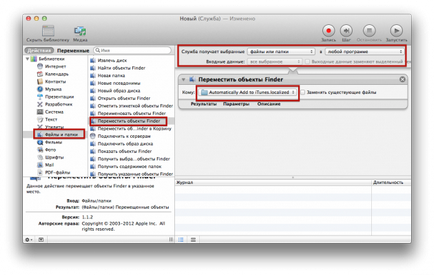
- Lansați Automatorul și selectați Serviciul ca tip de document.
- Pentru datele de intrare, selectați Fișiere și dosare și în orice program.
- În bara laterală, deschideți fișierul și fișierele. găsiți acțiunea Mutați obiectele Finder și trageți-le în bara de acțiune.
- Acum, în elementul Către, specificați dosarul nostru automat Adăugați în iTunes (nu vă faceți griji că la sfârșitul acestuia va fi adăugat .localizat).
- Salvați serviciul și dați-i un nume la discreția dvs., de exemplu Import în iTunes.
Acum, că trebuie să importați fișierele în biblioteca iTunes, pur și simplu evidențiați-le în Finder și faceți clic pe Services - Import in iTunes. De asemenea, puteți atribui o cheie rapidă serviciului nostru de import. Cum se face acest lucru este descris în detaliu într-unul din articolele mele.
Automatizarea procesului de dezinstalare a fișierelor neacceptate
Aceasta este o problemă pe care o vom rezolva și cu Automator;)
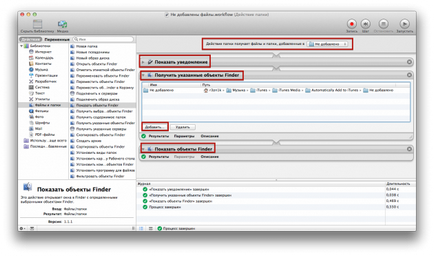
- Porniți Automator și selectați tipul de document - dosarul Acțiune.
- Alegeți dosarul nostru.
- Găsiți elementul Afișare notificare și trageți-l în bara de acțiune. Specificați textul notificării la discreția dvs.
- Gasim elementul GetFind ObjectsFinder. glisați-l și adăugați dosarul Nu este adăugat. dând clic pe butonul Adăugați (îmi pare rău pentru cuvânt).
- Găsiți și adăugați elementul Afișați obiecte de căutare în bara de acțiune.
- Acum salvăm toate acestea, atribuind orice nume procesului.
Ei bine, asta e tot. De acum încolo, dosarul nostru Not Added va monitoriza procesul pe care l-am creat, care va afișa notificarea și va afișa fișierele care nu au fost importate în bibliotecă. Cu această abordare, nu veți uita de ele și le puteți elimina imediat.
Acestea sunt mici "optimizări" pe care am vrut să le împărtășesc, dragi cititori, sper că vor fi utile pentru dvs.
Trimiteți-le prietenilor: